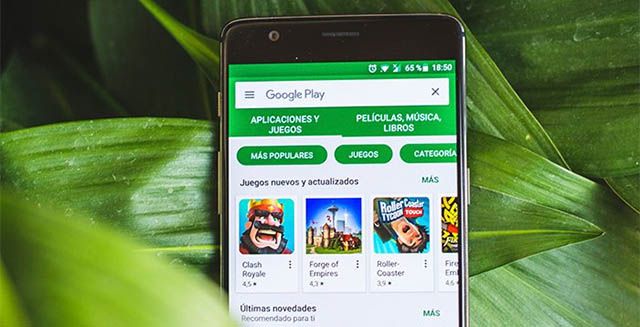
kas teil on probleem Google Play on peatunud?. The Google Play Store on ametlik rakenduste, mängude ja meelelahutuse pood Androidi kasutajatele. Kuid mõnikord ebaõnnestub see kasutajat häirida võivate probleemide tekitamisel. Kõige tavalisemate vigade või probleemide hulgas leiame, et ootel allalaadimine Play poes ja see on ootamatult peatunud.
Samuti on probleeme, mis panevad Play poe meie nutitelefonist kaduma. Ja me peame selle veebirakenduste poest alla laadima. Viga, mida me täna lahendama hakkame, on väga levinud. Ja seal on 2 võimalikku lahendust, mis peaksid teid aitama.
Kellelegi pole saladus, et meie mobiili ekraanilt on väga tüütu lugeda. “Google Play pood on peatatud”. Nii et täna toome teieni lahenduse. Loodame, et see on teile kasulik.
Google Play pood on peatunud, kuidas seda Androidis parandada?
Siin on 2 protseduuri, mis aitavad teil lahendada Play poe peatamise probleemi. Tuleb märkida, et teade ilmub meie ekraanidele kolmel väga levinud põhjusel:
- Teil pole uusimat Google Play värskendust
- Play poe rakenduse vahemälu ei tööta ja Google'i serverites on midagi valesti.
Värskendage Google Play poodi
Selge näide sellest, mis sel põhjusel juhtub, on see, et sisestades Google Play Saame teate, et see on peatunud. Võimalik lahendus on see, et värskendame rakendust Google Store'ist turul olevale uusimale versioonile.

- Peame avama Google Play Store.
- Peame minema seadete juurde, mis asuvad vasakus ülanurgas (3 rida).
- Allosas näeme jaotist "seaded”, mille sisu vaatamiseks peame vajutama.
- Siis näeme kastis "Play poe versioon”. Seal peame mitu korda järjest vajutama, et kuvatakse uus värskendus või teada saada, kas meil on värskendatud pood.
Kui saate värskendamise võimaluse, peaksite seda tegema, kuna see võib olla tõrke põhjus.
Tühjendage Google Play teenuste vahemälu ja andmed
Teine näpunäide, mida peaksite meeles pidama, kui Google Play on peatunud, on järgmine. Seekord peame tühjendama Google Play teenuste ja Google'i rakenduste poe enda vahemälu ja andmed.
- Me peame minemaseaded” meie Android-mobiiltelefonist.
- Nüüd peame minema jaotisse "rakendused” nii et kuvatakse kõik need, mille oleme alla laadinud. Mõnes mobiiltelefonis saab neid filtreeridaLubatud ja mitte lubatud”. Kuid me peame valima teise.
- Peame otsima ja juurde pääsemaGoogle Play teenused".
- Kui sees on, peame valima "ladustamine".
- Seal peame vajutama "Tühjenda vahemälu", et kustutada rakenduses olevad rämpsfailid.
Tuleb märkida, et me peame samad sammud Google Play rakendusega. Kõik see selleks, et proovida probleemi lahendada.
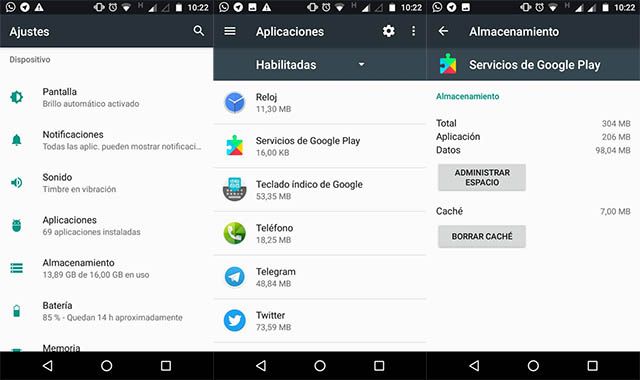
Tühjendage Google Services Frameworki vahemälu
Kui aga Google Play poe peatumise tõrge ilmub endiselt, peame tegema viimase katse järgmiselt.
- Naaseme oma Android-mobiiltelefoni seadete juurde.
- Me siseneme jaotisesse "rakendused".
- Seal peame otsima ja pääsema juurde rakendusele nimega "Google'i teenuste raamistik".
- Me siseneme "ladustamine".
- Me vajutame "Tühjenda vahemälu".
See lahendab probleemi „Google Play on peatunud” ja me ei pea sellega uuesti tegelema.
Kui kumbki selle viimase protseduuriga ei lahene Google Play on peatunudVaatame, mida veel teha saab. See on meie viimane abinõu ja see on nii lähtestage Androidi mobiiltelefon või tahvelarvuti. Pidage meeles, et Android-telefoni vormindamisel ja lähtestamisel läheb kõik kaotsi ja teil on see nagu karbist väljavõtmisel. Peate esmalt alustama seadistamisega ja Google Play peaks probleemideta uuesti tööle hakkama.
Ideaalis peaksite meile ütlema, kas õpetus oli teile kasulik ja kui kaua teil selle tegemine aega võttis.